Sizlere Mozilla Firefox’un kullanışlı bir eklentisi olan FoxyProxy’nin ayarlarını ve kullanımını anlatacağım. Bu kullanışlı eklenti sayesinde Proxy’i bir tıkla açabilir ya da bir tıkla kapatabilirsiniz. Yasaklı siteleri aşmak için başarılı ve kullanışlı bir eklentidir. Eklentiyi aşağıdaki resimleri tekip ederek çok kolay ayarlayıp kullanabilirsiniz.
Öncelikle FoxyProxy eklentisini kurmamız gerekecek.
İndir >FoxyProxy
İndirip kurduktan sonra, Mozilla’yı yeniden başlattığınızda durum çubuğunda bulunan
 FoxyProxy simgesine sol tıklıyoruz.
FoxyProxy simgesine sol tıklıyoruz.Aşağıda görünen resimde “Yeni Vekil Ekle” yi tıklayacağız.
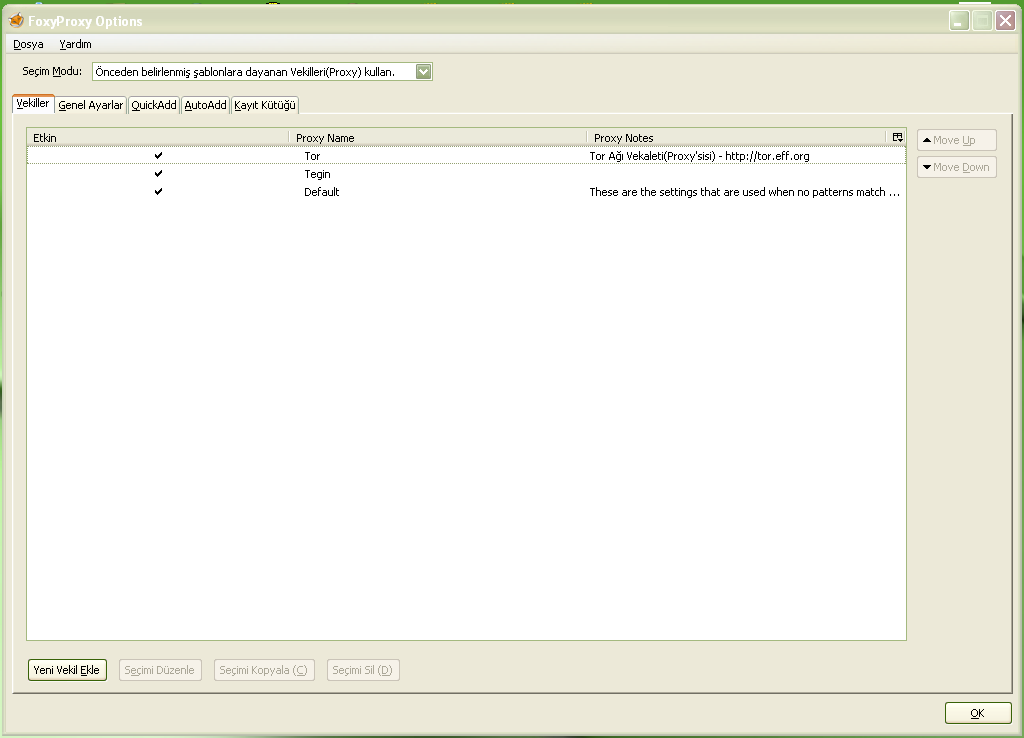
Açılan “Genel” bölümünde “Proxy Name” ve “Proxy Notes” kısımlarını istediğimiz gibi doldurabiliriz ya da bos otomatik gelen ayarlariylada birakabiliriz.

Şimdi “Vekil Ayrıntılarını” tıklayıp sunucu ile ilgili bilgileri girmeliyiz. Ancak Proxy sunucusu ve port’u girmemiz için >XROXY< sitesinde girip >Proxy List< i tıklıyoruz.

Karşımıza gelen sayfada ayarları aşağıda belirttiğim şekilde uyguluyoruz.
SSL support > With SSL support
Latency > Less than 1 sec
Reliability > Mor than 75%
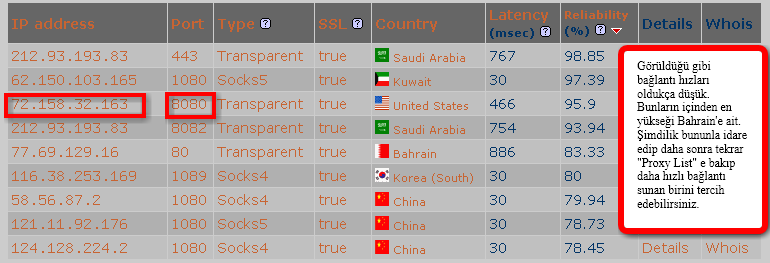
Daha sonra belirli sunucular sıralanacaktır. Bunlardan Latency‘i bölümünde hızlı bağlantı sunan sunucu tecihimiz olsun (İçlerinden büyük sayılardan birini seçin). Güvenli olup olmadığı konusunda da, Reliability seçeneğinden yüzdenin büyüklüğü noktasında ölçüt tutalım!
Seçtiğimiz sunucunun IP adresini (IP Address) aralarındaki noktaları unutmadan Sunucu adı (Host Name) kısmına giriyoruz.
Seçtiğimiz sunucunun Bağlanma noktasınıda (Port) eksiksiz giriyoruz.
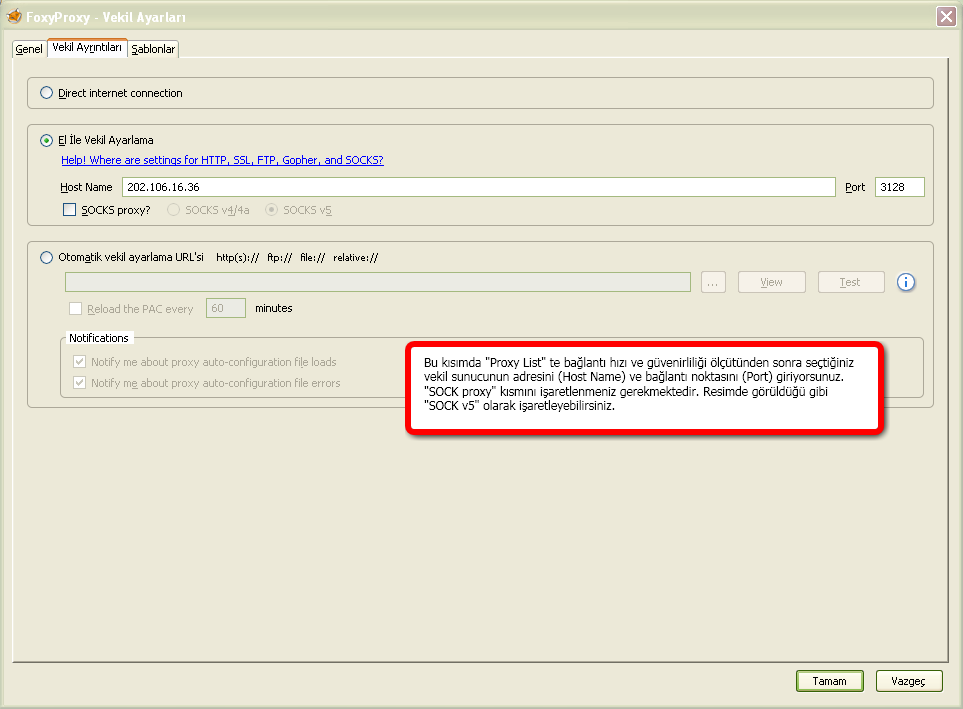
Sıra “Şablonlar” bölümünde. Bu kısıma girdikten sonra, “Yeni Şablon Ekle” diyoruz.
“Patter Name” bölümünde istediğimiz bir ismi yazabiliriz.
“URL ya da URL şablonu” bölümünü http://*youtube.com/* şeklinde dolduruyoruz.
Cok gerekli degil ben bu islemleri yapmadanda saglikli bir sekilde kullanabiliyorum ama siz denersiniz, olmazsa yapabilirsiniz.
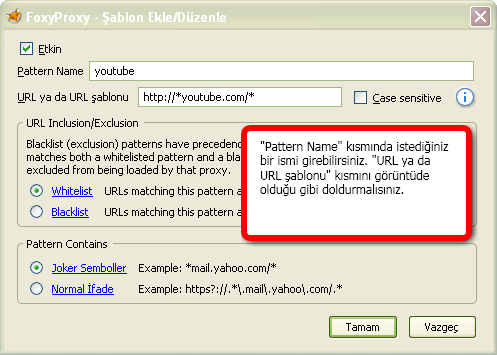
Bu son işlemden sonra tüm pencerelere tamam deyip çıkıyoruz.
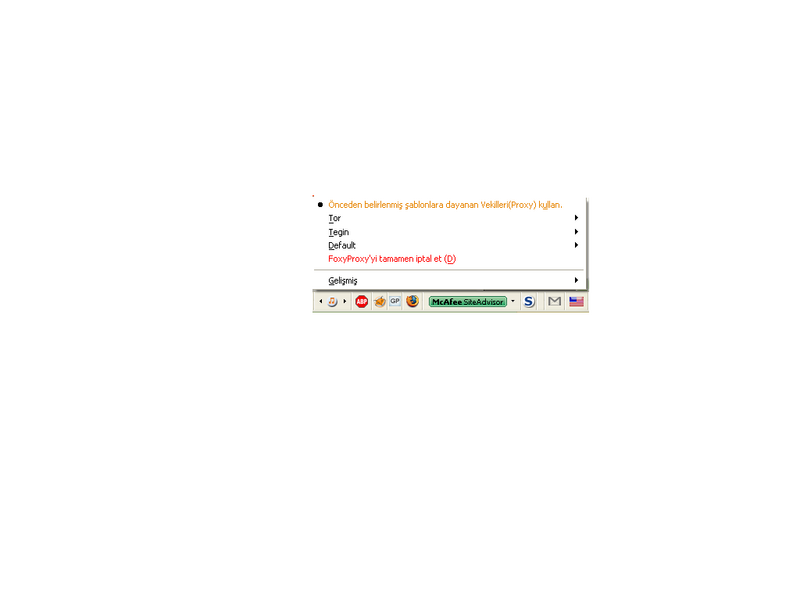
Durum çubuğundaki FoxyProxy simgesine, sağ tıkladığınızda ” Önceden belirlenmiş şablonlara dayanan Vekilleri (Proxy) kullan” yazısının aktif olmuş olması gerekiyor. Bunun için yukarıdaki resmi tıklayarak büyütürseniz aktif edilmesi gereken kısım görülecektir. İstediğiniz zaman “FoxyProxy” simgesine sağ tıklayarak, “FoxyProxy’i tamamen iptal et (D)” diyerek vekil sunucu (Proxy) kullanmadan, genel ağı normal şekilde kullanabilirsiniz.
Not: XROXY sitesini sık kullanılanlara eklemeyi unutmayın. Böylelikle vekil sunucuyu, istediğiniz zaman “proxy list” bölümündeki ayarları yaparak değiştirebilirsiniz.
Ek: “FoxyProxy” eklentisi çoğu andanın işini kolaylaştıracaktır. “Şablonlar” bölümüne girip, “Yeni Şablon Ekle”yi tıkladıktan sonra erişimi yasaklanmış olan sitenin adresini girmek yoluyla siteye ulaşabilirsiniz. Çalışmamda sadece “YouTube”u örnek verdim.
Örneğin; şuan “dailymotion” video sitesi mahkeme kararıyla kapatılmıştır. Erişebilmek için tek yapmanız gereken; yeni şablon ekle dedikten sonra, “URL ya da URL şablonu” bölümünü http://*dailymotion.com/* şeklinde doldurmaktır.
Bunun dışında vekil sunucu ayarlarını yaparak istediğiniz siteye ulaşabilirsiniz. Fakat “FoxyProxy” kadar kullanışlı olmayacaktır. Çünkü vekil Sunucuyu kapatmak istediğiniz zaman, Mozilla tarayıcısında Seçenekler > Gelişmiş > Ağ bölümüne ulaşıp “Vekil sunucu yok” demeniz gerekmektedir. Bunu sık tekrarladığınızda epey zaman kaybına sebep olacaktır. “FoxyProxy”i kullanarak tek tıklama ile vekilleri iptal edip ağa doğrudan bağlanabilirsiniz ya da tek tıkla vekil sunucuya geçebilirsiniz.
Bazı siteler üzerinden de bağlanmak mümkün fakat hem reklamlı olmaları hem de bahsini ettiğim eklentiye göre yavaş olmaları sebebiyle bu yöntemi önermek istemiyorum.
Eklentinin kurulumu göründüğü gibi zor değildir. Aksine kullanımı çok kolaydır. Yazıda uzun uzun anlatmamın sebebi tüm ayrıntıları göz önünde bulundurmamdan dolayıdır.


 1Beğeni
1Beğeni


